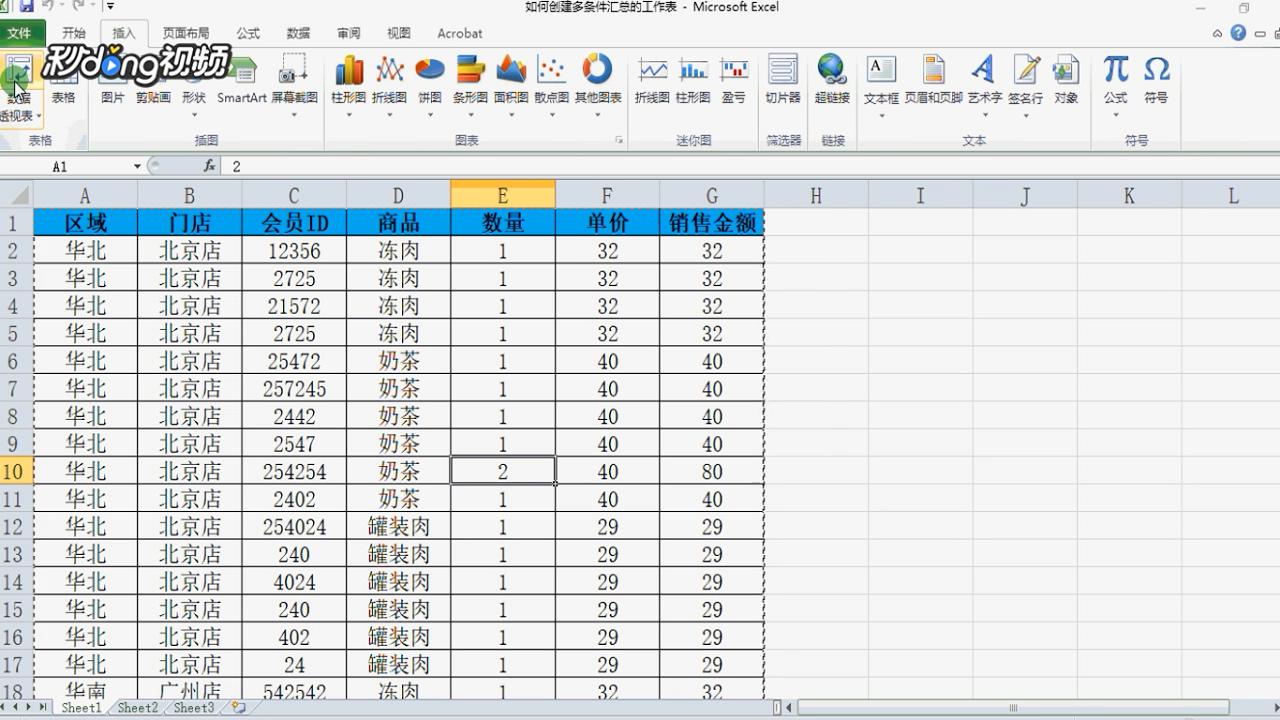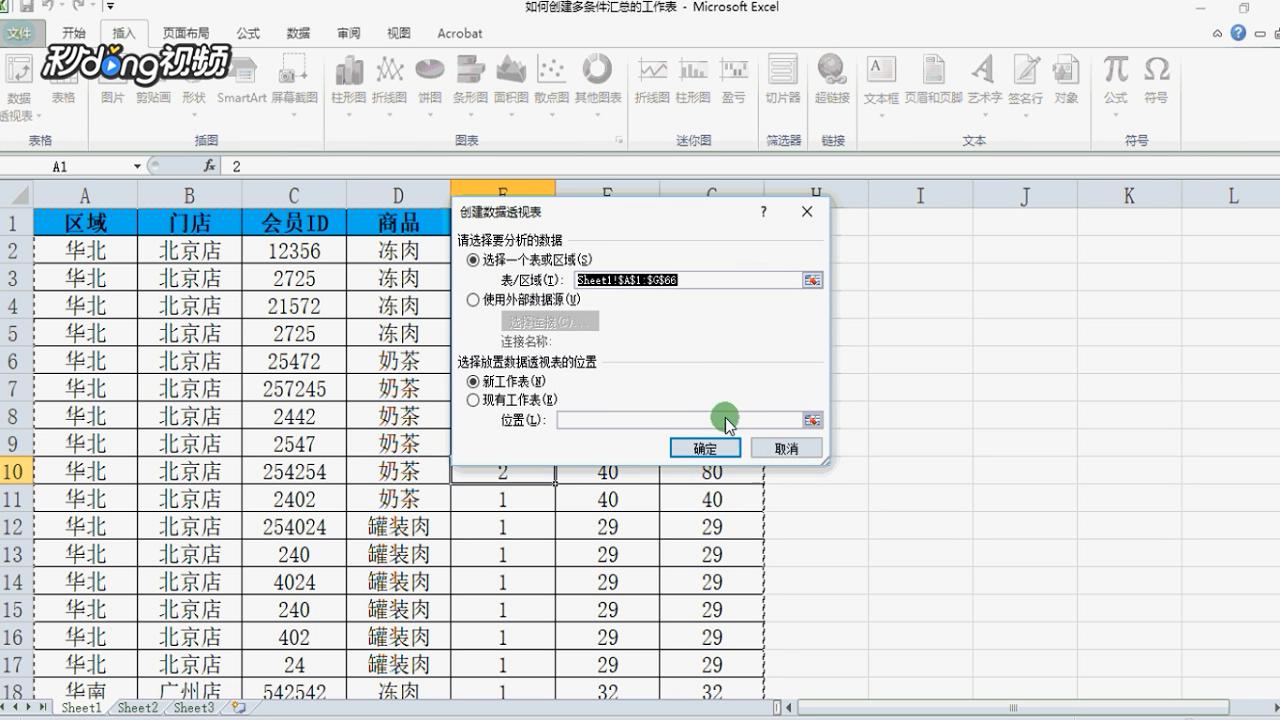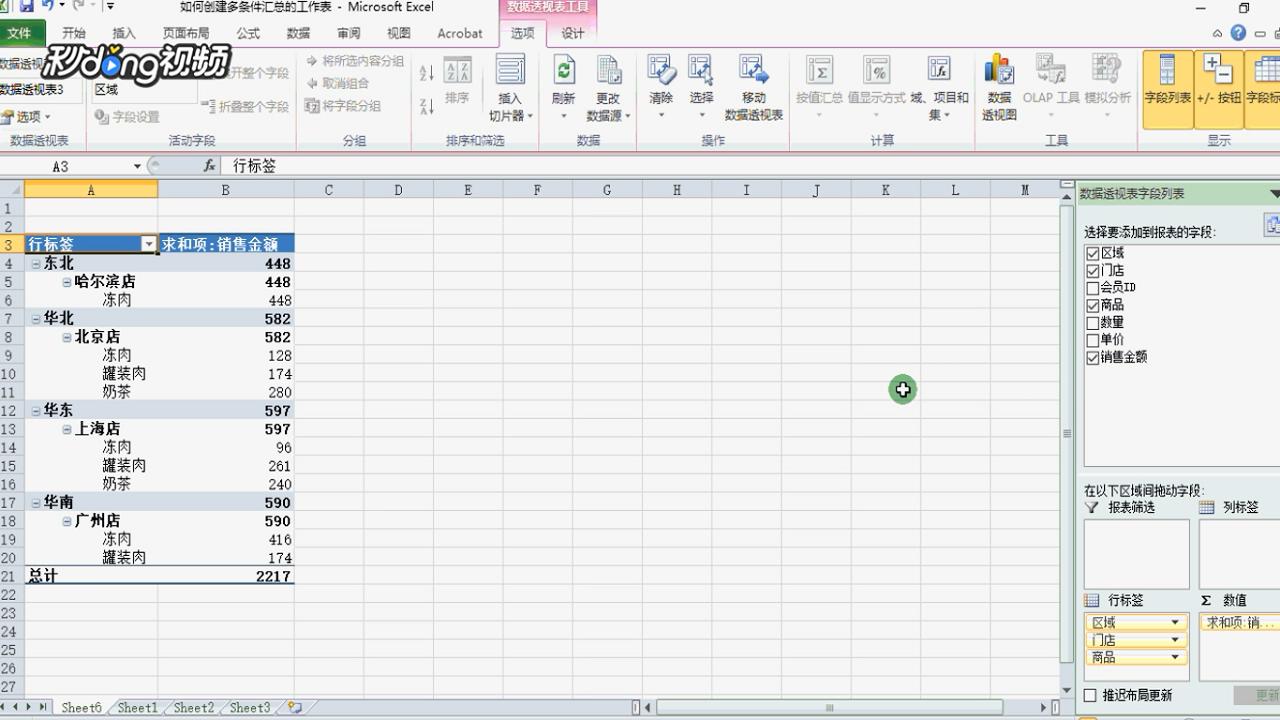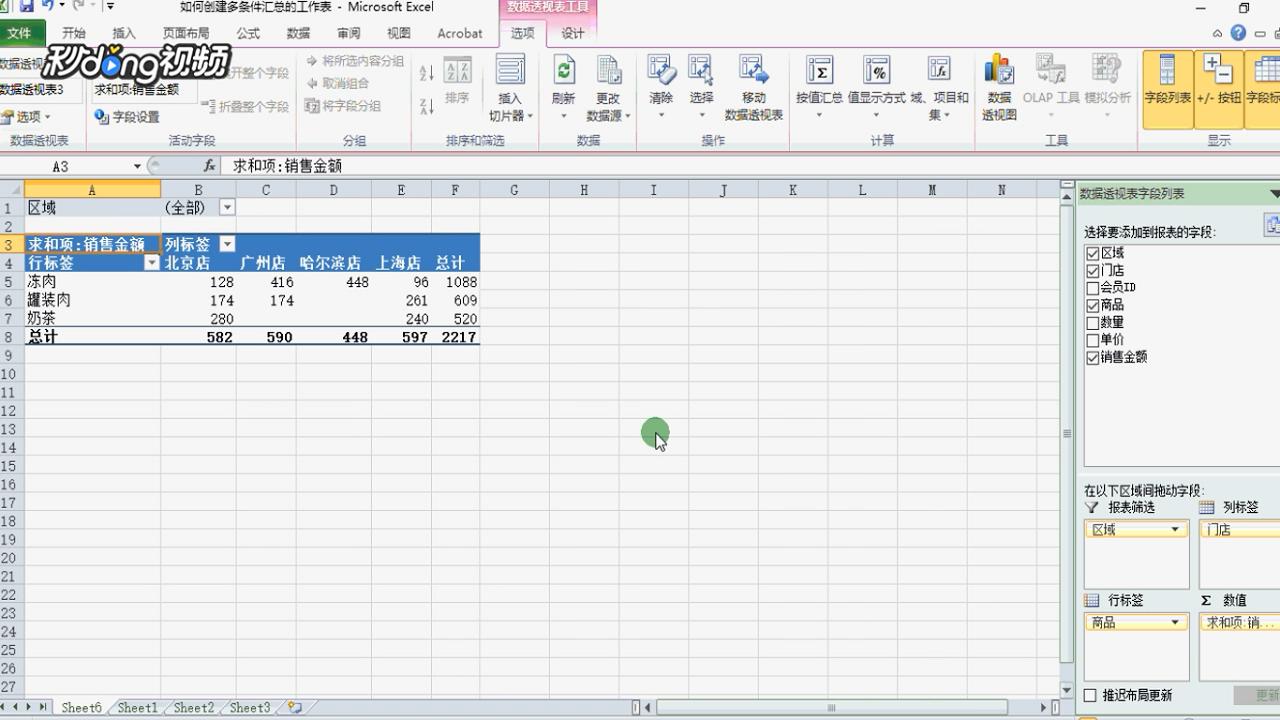Excel如何创建多条件汇总的工作表
1、打开excel,点击“表一数据区域任一单元格”,点击菜单栏“插入”-“表格”-“数据透视表”。
2、在弹出的弹窗中,所有数据保持默认,单击“确定”即可。
3、然后勾选“适当字段”以建立数据透视表,例如:区域、门店、商品、销售金额四个字段。
4、然后在“行标签”中,将区域拖至“报表筛选”,将门店拖至“列标签”即可。
声明:本网站引用、摘录或转载内容仅供网站访问者交流或参考,不代表本站立场,如存在版权或非法内容,请联系站长删除,联系邮箱:site.kefu@qq.com。
阅读量:59
阅读量:34
阅读量:61
阅读量:86
阅读量:50